একজন আইটি বিশেষজ্ঞ হিসাবে, আমাকে প্রায়ই জিজ্ঞাসা করা হয় কিভাবে PowerPoint-এ SmartArt গ্রাফিক্স অ্যানিমেট করা যায়। এখানে আপনার জন্য উপলব্ধ বিকল্পগুলির একটি দ্রুত রানডাউন রয়েছে৷ পাওয়ারপয়েন্ট স্মার্টআর্ট গ্রাফিক্স অ্যানিমেট করার কয়েকটি ভিন্ন উপায় প্রদান করে। আপনি একবারে সম্পূর্ণ গ্রাফিক অ্যানিমেট করতে বেছে নিতে পারেন, অথবা আপনি গ্রাফিকের মধ্যে পৃথক উপাদানগুলিকে অ্যানিমেট করতে পারেন। সম্পূর্ণ গ্রাফিক অ্যানিমেট করতে, গ্রাফিক নির্বাচন করুন, তারপর রিবনের অ্যানিমেশন ট্যাবে যান। অ্যানিমেশন গ্রুপে, আপনি যে অ্যানিমেশনটি প্রয়োগ করতে চান তা নির্বাচন করুন। গ্রাফিকের মধ্যে পৃথক উপাদানগুলিকে অ্যানিমেট করতে, গ্রাফিকটি নির্বাচন করুন, তারপরে রিবনের অ্যানিমেশন ট্যাবে যান। অ্যানিমেশন গ্রুপে, অ্যানিমেশন ফলক নির্বাচন করুন। এটি অ্যানিমেশন ফলকটি খুলবে, যেখানে আপনি গ্রাফিকের মধ্যে থাকা সমস্ত উপাদান এবং প্রতিটি উপাদানে প্রয়োগ করা অ্যানিমেশন দেখতে পাবেন। তারপরে আপনি যে উপাদানটি অ্যানিমেট করতে চান তা নির্বাচন করতে পারেন এবং আপনি যে অ্যানিমেশনটি প্রয়োগ করতে চান তা চয়ন করতে পারেন। তাই পাওয়ারপয়েন্টে স্মার্টআর্ট গ্রাফিক্স কীভাবে অ্যানিমেট করা যায় তার একটি দ্রুত ওভারভিউ। আপনার যদি কোন প্রশ্ন থাকে, মন্তব্যে তাদের পোস্ট করতে দ্বিধা বোধ করুন.
SmartArt গ্রাফিক্স হল আপনার তথ্য এবং ধারণাগুলির একটি ভিজ্যুয়াল উপস্থাপনা৷ স্মার্টআর্ট গ্রাফিক্সগুলি প্রক্রিয়া, শ্রেণিবিন্যাস এবং সম্পর্কগুলি বর্ণনা করে গুরুত্বপূর্ণ তথ্য যোগাযোগ করতে ব্যবহৃত হয় যাতে আপনার শ্রোতারা সহজেই এটি বুঝতে পারে। তুমি কি জানো তুমি পারবে পাওয়ারপয়েন্টে স্মার্টআর্ট গ্রাফিক্স অ্যানিমেট করুন ? হ্যাঁ, মাইক্রোসফ্ট পাওয়ারপয়েন্টে, ব্যবহারকারীরা প্রদত্ত অ্যানিমেশন সরঞ্জামগুলি ব্যবহার করে যে কোনও কিছু অ্যানিমেট করতে পারে। এই টিউটোরিয়ালে আমরা আলোচনা করব কিভাবে PowerPoint-এ SmartArt গ্রাফিক্স অ্যানিমেট করা যায়।

পাওয়ারপয়েন্টে স্মার্টআর্ট গ্রাফিক্স কীভাবে অ্যানিমেট করবেন
পাওয়ারপয়েন্টে অ্যানিমেটেড স্মার্টআর্ট তৈরি করতে এই পদক্ষেপগুলি অনুসরণ করুন:
- পাওয়ারপয়েন্ট চালু করুন।
- সন্নিবেশ ট্যাবে ক্লিক করুন, তারপর SmartArt-এ ক্লিক করুন।
- SmartArt নির্বাচন করুন, তারপর ওকে ক্লিক করুন।
- আপনার স্মার্টআর্ট চার্ট কাস্টমাইজ করুন।
- অ্যানিমেশন ট্যাবে ক্লিক করুন এবং অ্যানিমেশন গ্যালারি থেকে একটি অ্যানিমেশন নির্বাচন করুন।
- অ্যানিমেটেড স্মার্টআর্ট চালাতে, অ্যানিমেশন ট্যাবে প্রিভিউ বোতামে ক্লিক করুন।
SmartArt গুরুত্বপূর্ণ কারণ এটি সংগঠন, প্রক্রিয়া, শ্রেণিবিন্যাস এবং পদক্ষেপ তৈরি করতে সাহায্য করে; এটি গ্রাফিক্স এবং স্পিকাররা তাদের ডেটা সম্পর্কে যা বলে তার অর্থ সহ তথ্য প্রদর্শন করে।
শুরু করা পাওয়ার পয়েন্ট .
উইন্ডোজ 10 এ vim
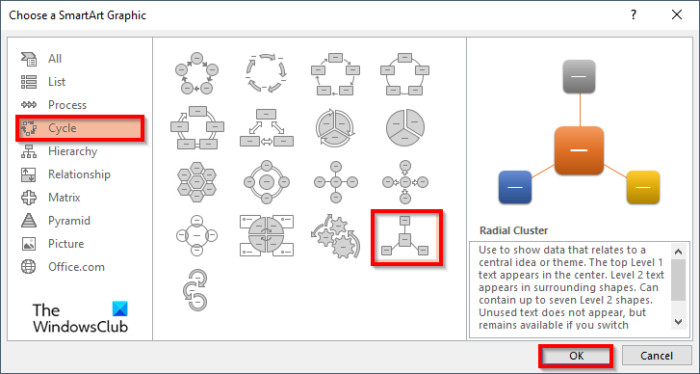
চাপুন ঢোকান ট্যাব, তারপর ক্লিক করুন স্মার্ট শিল্প বোতাম চিত্রণ দল
ডায়ালগ বক্সে একটি স্মার্টআর্ট ডায়াগ্রাম নির্বাচন করুন, তারপরে ক্লিক করুন ফাইন .
আপনার স্মার্টআর্ট চার্ট কাস্টমাইজ করুন।
এখন আমরা চার্টে অ্যানিমেশন যোগ করতে যাচ্ছি।
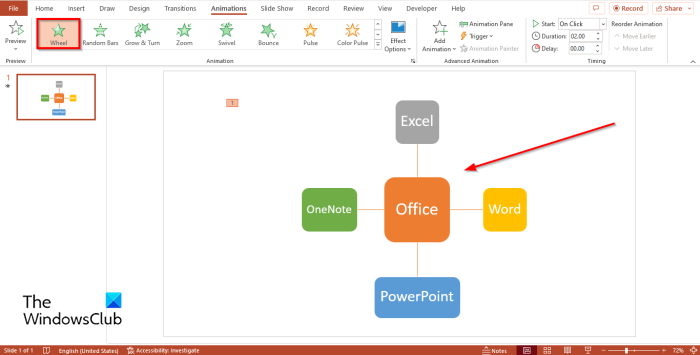
চাপুন অ্যানিমেশন এবং অ্যানিমেশন গ্যালারি থেকে একটি অ্যানিমেশন নির্বাচন করুন। এই টিউটোরিয়ালে আমরা অ্যানিমেশন বেছে নিয়েছি চাকা .
উইন্ডোজ 10 এ কীভাবে থিম তৈরি করা যায়
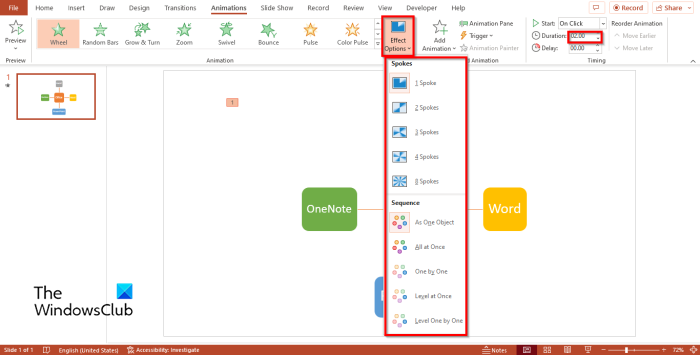
আপনি যদি অ্যানিমেশন একের পর এক বা স্পোক দ্বারা প্রদর্শিত হতে চান, বোতামে ক্লিক করুন প্রভাব বিকল্প বোতাম চালু অ্যানিমেশন ট্যাব
অধীন পরবর্তী বিভাগে, আপনি নির্বাচন করে একের পর এক ডেটা প্রদর্শন করতে পারেন একবারে একটি বিকল্প
নিচের যে কোনো বিকল্পে ক্লিক করে আপনি আপনার স্মার্টআর্টকে টুকরো টুকরো করে দেখতে পারেন বলেন অধ্যায়.
আপনি সময় যোগ করে একটি অ্যানিমেটেড স্মার্টআর্টের সময়কালও সেট করতে পারেন সময়কাল বাক্স
চাপুন পূর্বরূপ বোতাম চালু অ্যানিমেশন স্মার্টআর্ট গ্রাফিক্স খেলতে ট্যাব।
প্লাগইন টি লোড করতে পারে
পড়ুন : কিভাবে একটি পাওয়ারপয়েন্ট প্রেজেন্টেশনে একটি পিরামিড তৈরি এবং সন্নিবেশ করা যায়
SmartArt গ্রাফিক্সের ধরন কি কি?
পাওয়ারপয়েন্ট, ওয়ার্ড এবং এক্সেলের মতো মাইক্রোসফট অফিস প্রোগ্রামে আট ধরনের স্মার্টআর্ট গ্রাফিক্স রয়েছে, যথা:
- তালিকা: একটি বুলেটেড তালিকার উপস্থিতি। তালিকা বিন্যাস আপনার হাইলাইটগুলিকে দৃশ্যমান করে এবং তাদের গুরুত্ব তুলে ধরে।
- প্রক্রিয়া: একটি প্রক্রিয়া বিন্যাস একটি প্রক্রিয়া বা কর্মপ্রবাহের ধাপ বা পর্যায়গুলিকে চিত্রিত করতে ব্যবহৃত হয়।
- সাইকেল. চক্র বিন্যাস একটি বৃত্তাকার বা পুনরাবৃত্তিমূলক প্রক্রিয়া চিত্রিত করে। আপনি একটি প্রাণীর জীবনচক্র বর্ণনা করতে একটি চক্র চিত্র ব্যবহার করতে পারেন।
- অনুক্রম। হায়ারার্কি লেআউট সাধারণত একটি org চার্ট তৈরি করতে ব্যবহৃত হয়; এটি পারিবারিক গাছ বা পণ্য প্রদর্শন করতেও ব্যবহৃত হয়।
- সম্পর্ক: সম্পর্ক বিন্যাস অংশগুলির মধ্যে অ-প্রগতিশীল, অ-শ্রেণীবিন্যাস সম্পর্ক দেখায়। একটি সম্পর্ক চিত্রের একটি উদাহরণ একটি ভেন চিত্র।
- ম্যাট্রিক্স: ম্যাট্রিক্স বিন্যাস সাধারণত তথ্য শ্রেণীবদ্ধ করে এবং দ্বি-মাত্রিক হয়।
- পিরামিড: একটি পিরামিড লেআউট আনুপাতিক বা শ্রেণিবদ্ধ সম্পর্ক দেখায় যা গড়ে ওঠে। তারা এমন তথ্যের সাথে ভাল কাজ করে যা আপনি উপরে থেকে নীচে বা নীচে থেকে উপরে দেখাতে চান।
- ইমেজ: ইমেজ লেআউট ব্যবহার করা হয় যখন আপনি কোনো ইমেজকে ব্যাখ্যামূলক পাঠ্য সহ বা ছাড়াই আপনার বার্তা প্রকাশ করতে চান।
পড়ুন : মাইক্রোসফ্ট পাওয়ার পয়েন্টে কীভাবে একটি প্রতিষ্ঠানের চার্ট তৈরি করবেন
আমরা আশা করি আপনি বুঝতে পেরেছেন কিভাবে PowerPoint এ SmartArt অ্যানিমেট করতে হয়।











![স্টিম স্টোর বোতাম অনুপস্থিত বা কাজ করছে না [ফিক্স]](https://prankmike.com/img/steam/1D/steam-store-button-missing-or-not-working-fix-1.jpg)



